4.1 ユーザアプリケーションWARのインストールおよび環境設定
メモ:インストールプログラムには、少なくともJava 2プラットフォーム標準エディションDevelopment Kitバージョン1.5が必要です。それより前のバージョンを使用している場合、このインストール手順では、ユーザアプリケーションWARファイルは正常に環境設定されません。インストールは成功したかのように見えますが、ユーザアプリケーションの起動を試みるとエラーが発生します。
-
使用しているプラットフォーム用のインストーラをコマンドラインから起動します。
java -jar IdmUserApp.jar
インストールプログラムを開始すると、言語を入力するよう促されます。
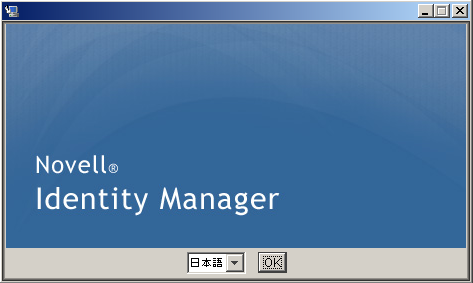
-
インストールを完了するには、各インストールパネルの指示に沿って、次の情報を使用します。
インストール画面
説明
Novell Identity Manager
インストールプログラムの言語を選択します。デフォルトでは、[英語]が選択されています。
使用許諾契約
使用許諾契約を読み、[]を選択します。
アプリケーションサーバプラットフォーム
[]を選択します。
標準またはプロビジョニング
: ユーザアプリケーション標準エディションをインストールする場合、このオプションを選択します。
: Roles Based Provisioning Moduleをインストールする場合、このオプションを選択します。
データマイグレーション
デフォルト値をそのまま使用します([]が選択されていないことを確認してください)。
警告:[]を選択しないでください。[はい]を選択すると、ユーザアプリケーションの起動時に問題が発生します。
マイグレーションの詳細については、『ユーザアプリケーション: マイグレーションガイド』を参照してください。
WARの場所
Identity ManagerユーザアプリケーションのWARファイルがインストーラとは別のディレクトリにある場合は、インストーラによってWARへのパスを入力するようメッセージが表示されます。
インストールフォルダの選択
インストーラがファイルを配置する場所を指定します。
データベースプラットフォーム
データベースプラットフォームを選択します。データベースおよびJDBCドライバはすでにインストールされている必要があります。含まれるオプション:
-
MySQL
-
Oracle (Oracleのバージョンの入力を促されます)
-
MS SQL Server
データベースホストおよびポート
: データベースサーバのホスト名またはIPアドレスを指定します。クラスタでは、クラスタの各メンバーには同じホスト名またはIPアドレスを指定します。
: データベースのリスナポート番号を指定します。クラスタの場合は、クラスタの各メンバーに同じポートを指定します。
データベース名および権限付きユーザ
(またはsid): MySQLまたはMMS SQL Serverでは、事前に設定したデータベース名を入力します。Oracleの場合は、前に作成したOracleシステムID (SID)を指定します。クラスタでは、クラスタの各メンバーには同じデータベース名またはSIDを指定します。
: データベースのユーザを指定します。クラスタでは、クラスタの各メンバーには同じデータベースユーザを指定します。
: データベースのパスワードを指定します。クラスタでは、クラスタの各メンバーには同じデータベースパスワードを指定します。
Javaのインストール
Javaルートのインストールフォルダを指定します。
JBossアプリケーションサーバをインストールする場所の情報を入力するよう促されます。
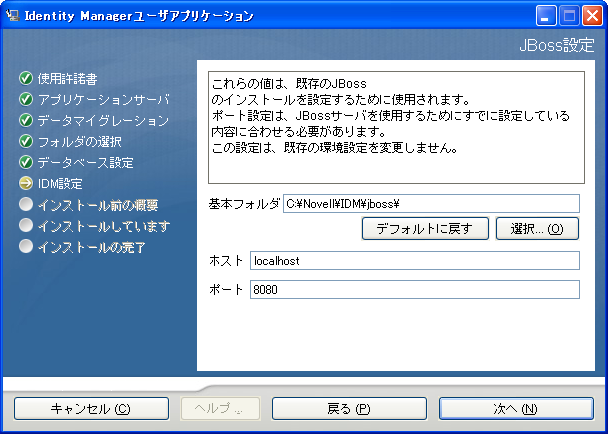
-
-
次の情報を使用して、このパネルを完了しインストールを続けます。
インストール画面
説明
JBoss環境設定
JBossアプリケーションサーバを見つける場所をユーザアプリケーションに伝えます。
このインストール手順では、JBossアプリケーションサーバはインストールされません。JBossアプリケーションサーバのインストール手順については、JBossアプリケーションサーバとMySQLデータベースのインストールを参照してください。
: アプリケーションサーバの場所を指定します。
: アプリケーションサーバのホスト名またはIPアドレスを指定します。
: アプリケーションサーバのリスナポート番号を指定します。 JBossデフォルトポートは8080です。
IDM環境設定
アプリケーションサーバ設定のタイプを選択します。
-
このインストールがクラスタの一部の場合は、[]を選択します。
-
このインストールが、クラスタの一部でない1つのノード上の場合は、[]を選択します。
[]を選択し、クラスタを後で必要とすると判断した場合は、ユーザアプリケーションを再インストールする必要があります。
: アプリケーションサーバの環境設定の名前、アプリケーションWARファイルの名前、およびURLコンテキストの名前です。インストールスクリプトによってサーバの環境設定が作成され、デフォルト名でに基づく環境設定が作成されます。ユーザアプリケーションをブラウザから開始する場合は、アプリケーション名を書き留め、アプリケーション名をURLに含めてください。
: クラスタ内の各サーバには、一意のワークフローエンジンIDを設定する必要があります。ワークフローエンジンIDについては、『ユーザアプリケーション: 管理ガイド』の第3.5.4項「クラスタ化のワークフローの設定」で説明されています。
Auditのログ
ログを有効にするには、[] をクリックします。次のパネルでは、ログのタイプを指定するよう促されます。次のオプションから選択します。
-
: ユーザアプリケーションでNovell® Auditのログが有効になります。
-
: OpenXDASログサーバにイベントが記録されます。
Novell Auditのログ、またはOpenXDASのログ設定の詳細については、『』を参照してください。
Novell Audit
: Novell Auditのログを有効にする場合、Novell Auditサーバのホスト名またはIPアドレスを指定します。ログをオフにする場合は、この値は無視されます。
: ログキャッシュのディレクトリを指定します。
セキュリティ - マスタキー
: 既存のマスタキーをインポートできます。既存の暗号化マスタキーをインポートするよう選択した場合は、該当するキーを切り取ってインストール手順のウィンドウに貼り付けます。
: 新規のマスタキーを作成します。インストール終了後、セクション 8.1, マスタキーの記録で示すように、マスタキーを手動で記録します。
インストール手順で、インストールディレクトリにあるmaster-key.txtファイルに暗号化マスタキーが書き込まれます。
既存のマスタキーをインポートする理由には、次のようなものがあります。
-
インストールファイルをステージングシステムから運用システムに移動中で、ステージングシステムで使用したデータベースへのアクセスを保持する場合。
-
ユーザアプリケーションを最初のJBossクラスタのメンバーにインストールしており、現在はクラスタの次のメンバーにインストールしている場合(同じマスタキーが必要)。
-
ディスク故障のため、ユーザアプリケーションを復元する必要がある場合。ユーザアプリケーションを再インストールして、以前のインストールで使用したのと同じ暗号化マスタキーを指定する必要があります。 これによって、前に保存した暗号化データにアクセスできます。
-
-
ユーザアプリケーションWARファイルを環境設定するために、インストールプログラムで使用される情報を入力するよう促されます。(この情報の入力を求められない場合、セクション 2.5, Java Development Kitのインストールで説明したステップを完了していない可能性があります。
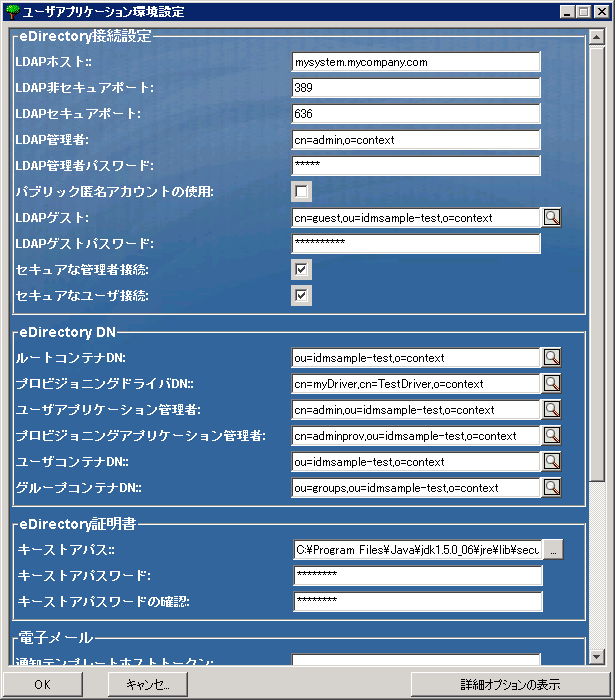
-
次の情報を使用して、このパネルを完了しインストールを続けます。
インストール画面
説明
ユーザアプリケーション環境設定
ユーザアプリケーションをインストールすると、ユーザアプリケーション環境設定パラメータを設定できます。インストールすると、これらのパラメータの多くはconfigupdate.shまたはconfigupdate.batでも編集可能です。例外はパラメータ説明に記述されています。
クラスタの場合は、クラスタの各メンバーに同じユーザアプリケーション環境設定パラメータを指定します。
各オプションの詳細については、セクション A.0, IDMユーザアプリケーション環境設定の参照を参照してください。
インストール前の概要
[インストール前の概要]ページを読んで、インストールパラメータの選択を確認します。
必要に応じて、[]を使用して前のインストールページに戻り、インストールパラメータを変更します。
ユーザアプリケーション環境設定ページでは値は保存されないため、インストールの前のページを再指定した後に、ユーザアプリケーション環境設定の値を再入力する必要があります。インストールおよび環境設定パラメータで納得いく設定ができたら、[インストール前の概要]ページに戻り、[]をクリックします。
インストールの完了
インストールの終了が示されます。
4.1.1 インストールとログファイルの表示
インストールがエラーなしで完了した場合は、インストールのテストに進みます。インストールでエラーまたは警告が発生した場合は、次のようなログファイルを確認して、問題を判断してください。
-
Identity_Manager_User_Application_InstallLog.logには、基本的なインストールタスクの結果が格納されています。
-
Novell-Custom-Install.logには、インストール中に行ったユーザアプリケーション環境設定についての情報があります。